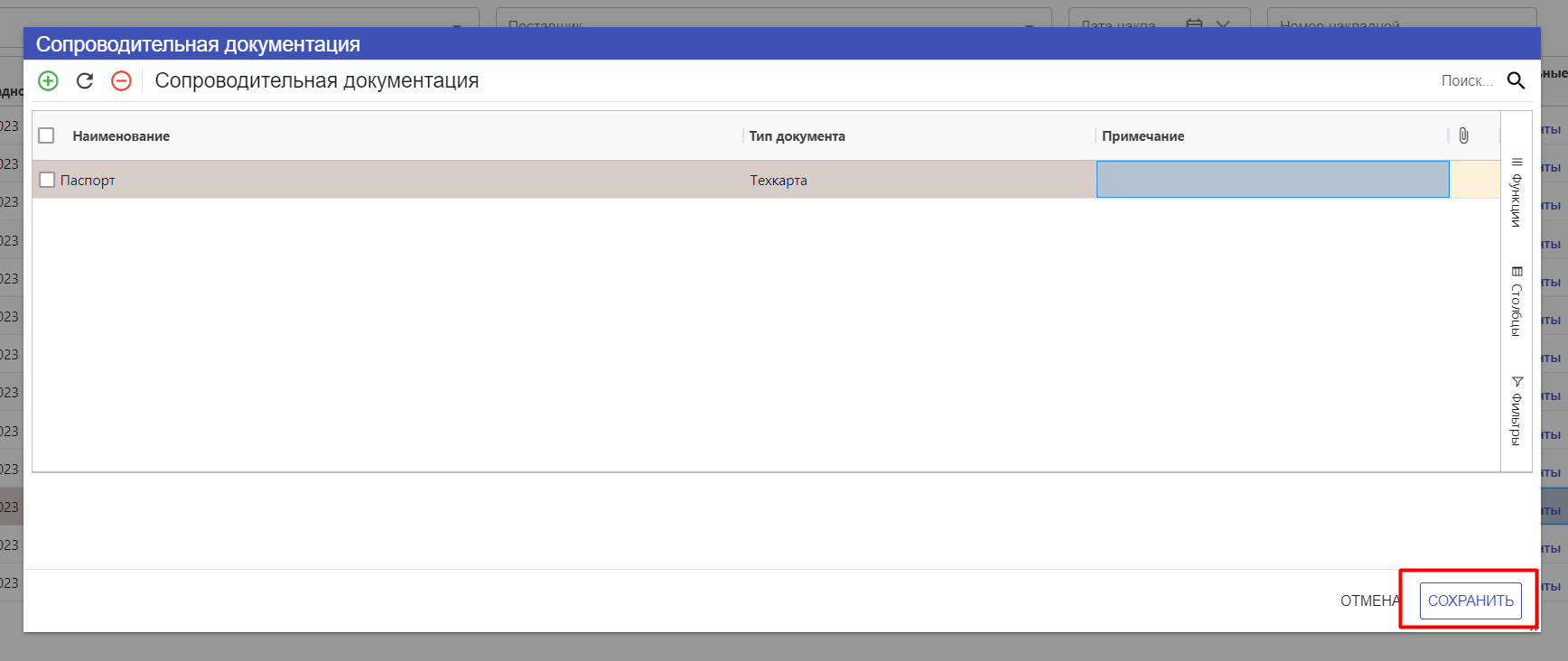Приемка материалов и журнал входного контроля
График поставки материалов формируется автоматически в случае, когда счет сформирован из конкурентного листа, информация о поставляемых ресурсах появится в соответствующем разделе Системы (Меню/Материалы/План поставки).
Когда ресурс фактически поступает на объект, прораб может принять материалы/оборудование согласно данному плану. Для этого достаточно выделить "галочками" поставленные ресурсы и нажать на кнопку "Сформировать проект накладной"
После формирования проекта накладной, ресурсы попадают в Журнал входного контроля (Меню/Материалы/Журнал входного контроля). Данный раздел Системы был создан специально для того, чтобы было видно, какие ресурсы уже поставлены на тот или иной объект строительства
Приемка материалов
1. При приемке материалов нам нужно заполнить накладную. Для этого заходим в меню. Далее переходим в раздел "Материалы" - "План поставки материалов"
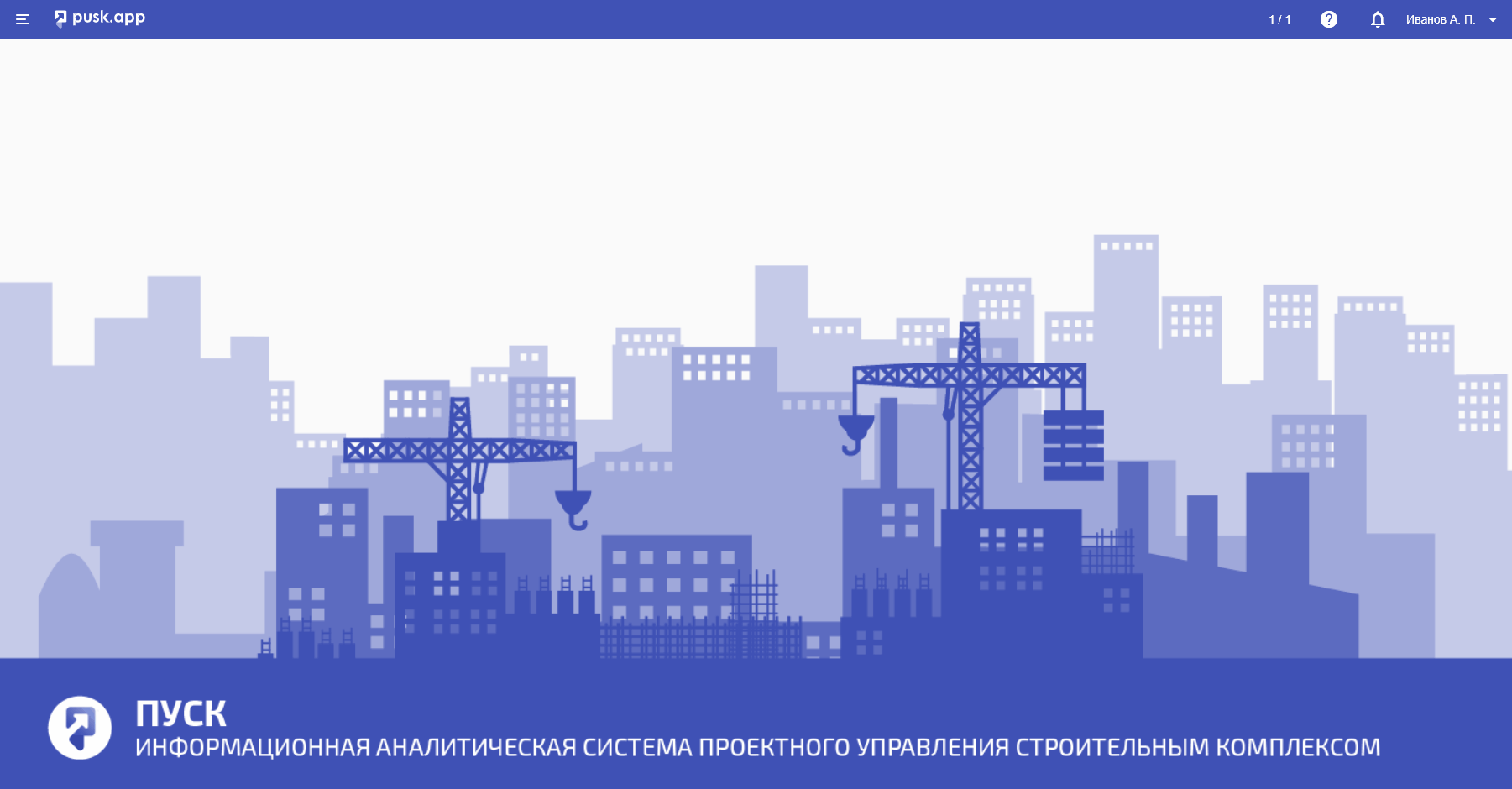
2. В плане поставки материалов выбираем проект. Здесь же можем выбрать период, за который хотим увидеть план поставки материалов, и поставщика. Для примера выбрали только проект и "период с"
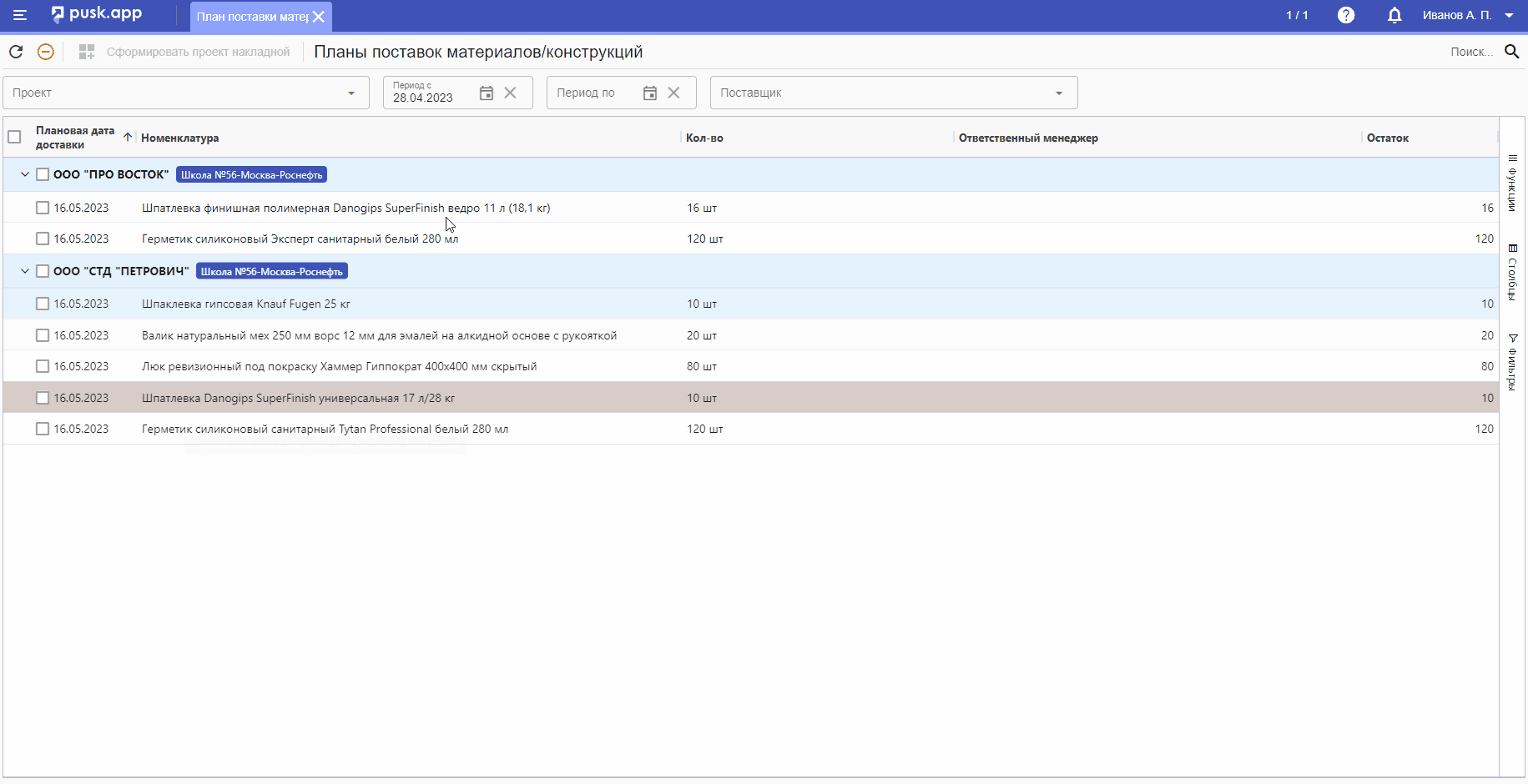
3. Далее выбираем материалы, которые поставил поставщик на объект и кликаем на "Сформировать проект накладной"
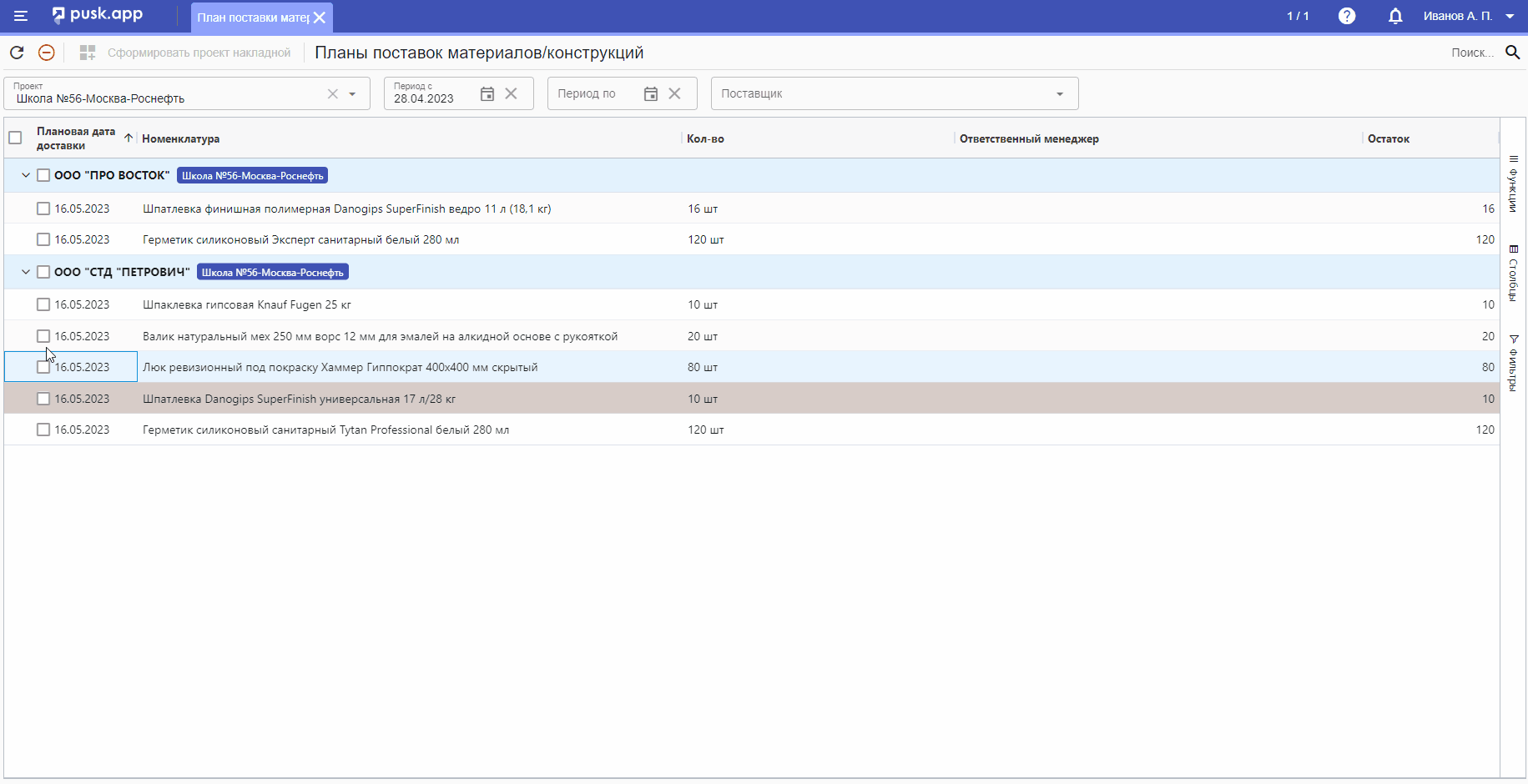
4. В открывшемся окне проекта накладной можно создать копию Акта. Для этого кликаем на плюсик в круге
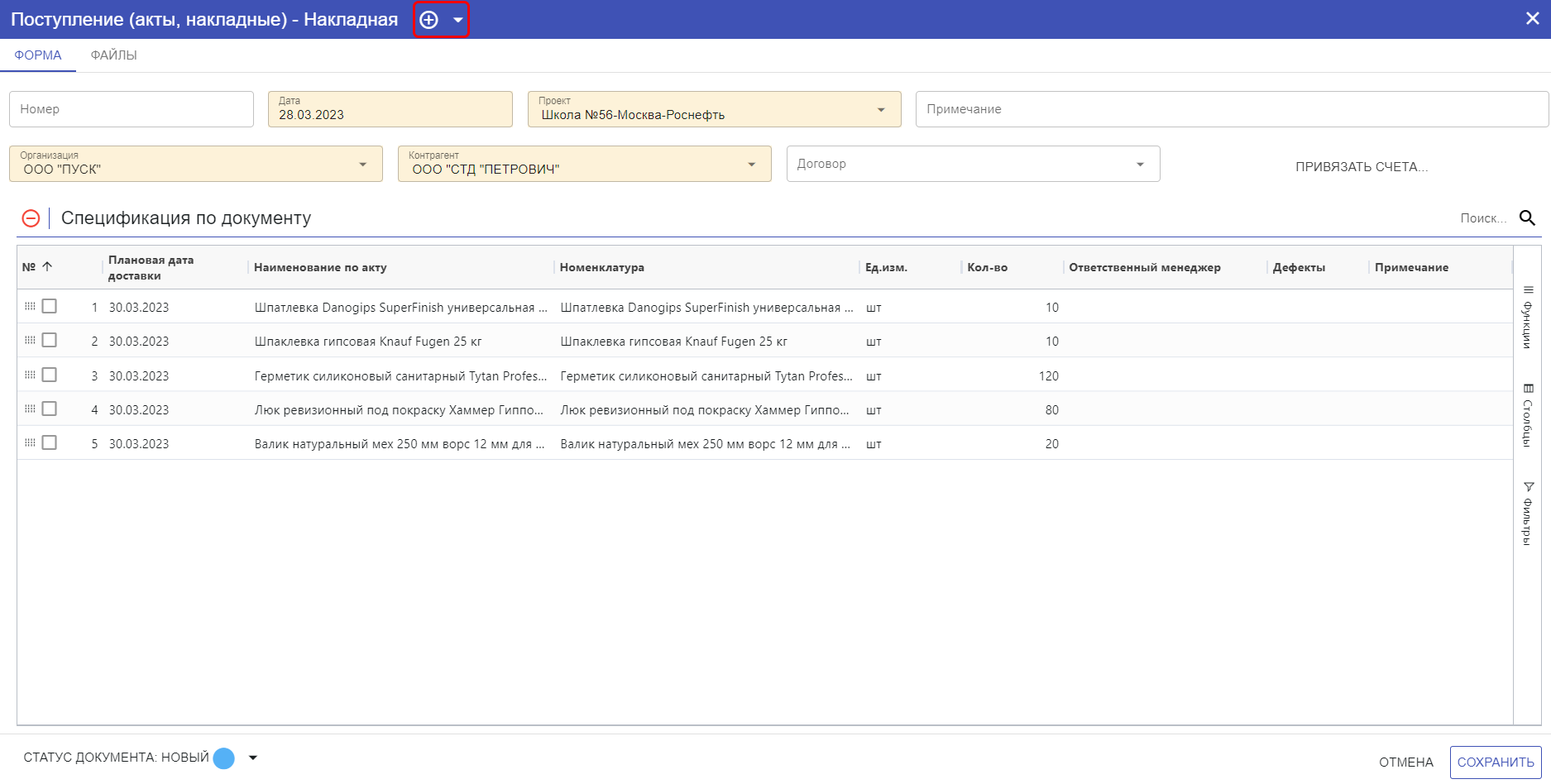
5. Выбираем какой вид копии Акта накладной хотим создать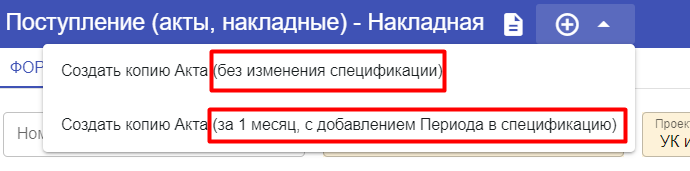
6. Есть также возможность добавить договор с поставщиками/подрядчиками, кликнув по ячейке "Договор" и выбрав "Добавить договор"
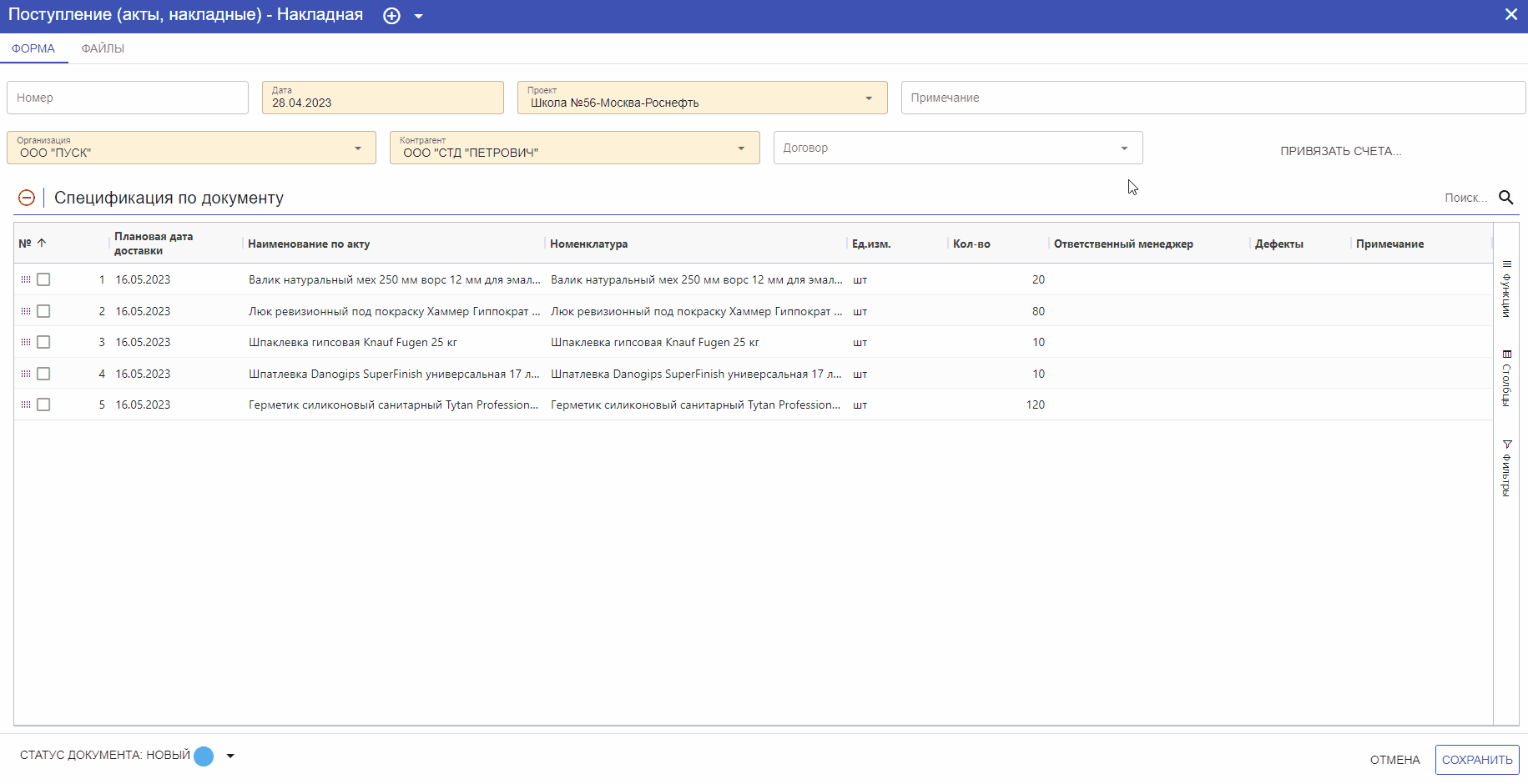
7. Также в проекте накладной можем добавить комментарии в колонки "Дефекты" и "Примечание", которые будет видно в "Журнале входного контроля". К примеру, добавим комментарий в столбец "Дефекты". Для этого двойным щелчком кликаем на ячейку в разделе "Дефекты" напротив нужной позиции
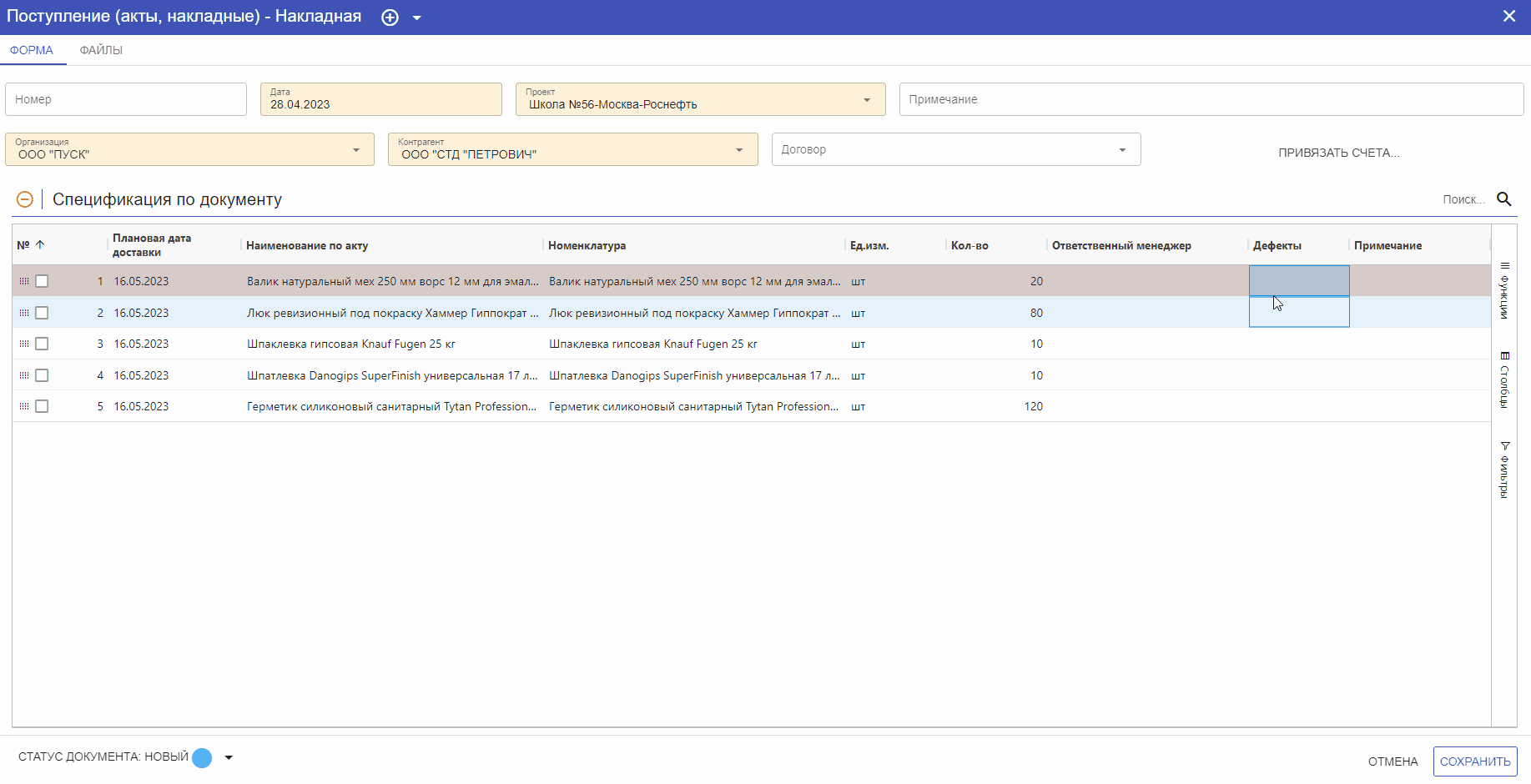
8. В столбце "Количество" указываем то количество, которое по факту поступило
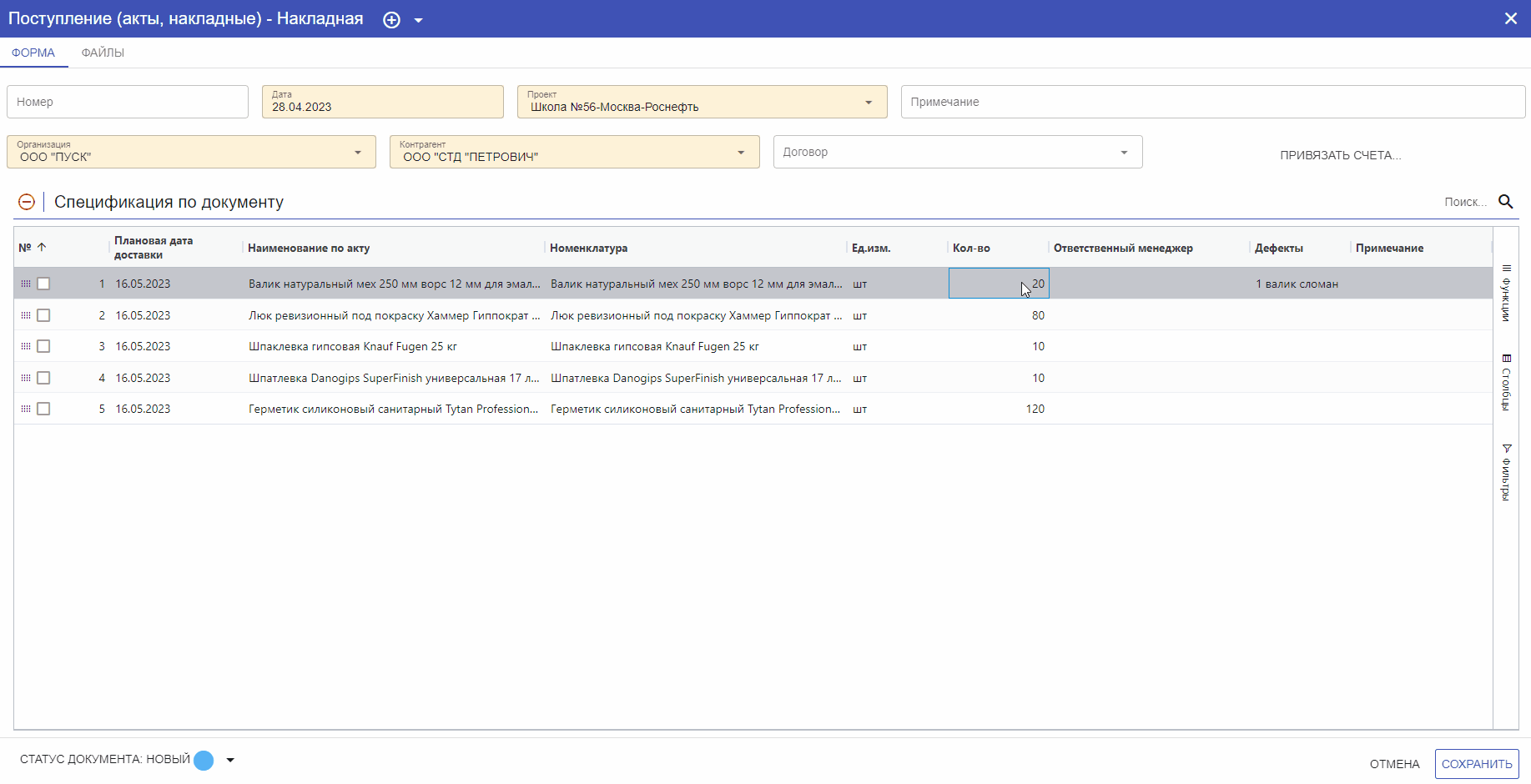
9. Когда мы готовы сохранить накладную, которая уйдет на согласование руководителю(или бухгалтеру), нажимаем "Сохранить"
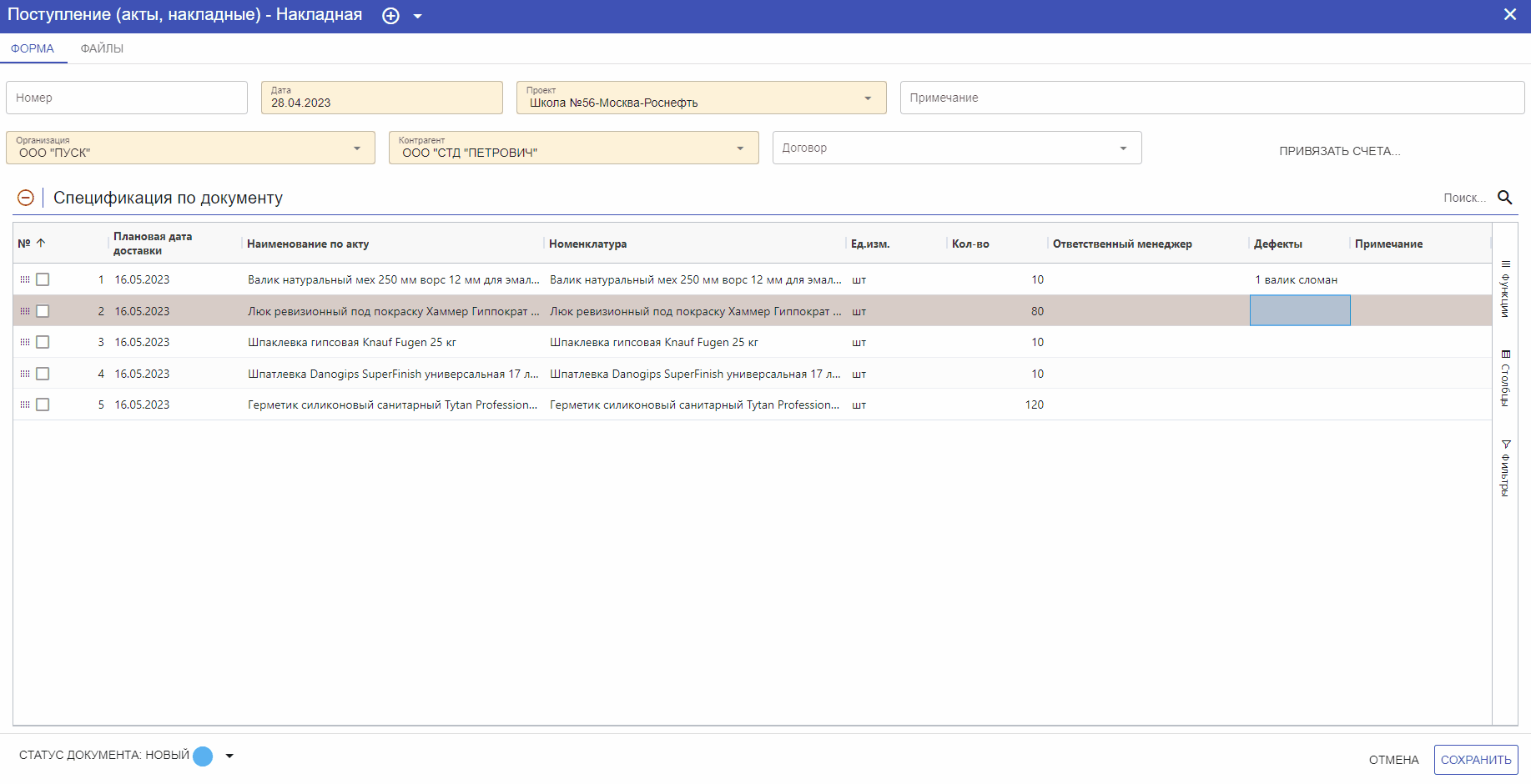
Проект накладной ушел на согласование для сверки накладной от поставщика с тем, что фактически было поставлено на объект. Документацию(паспорта, сертификаты) на материалы и услуги мы можем прикрепить в разделе "Журнал входного контроля"
Журнал входного контроля
1. Переходим в раздел "Материалы" - "Журнал входного контроля"
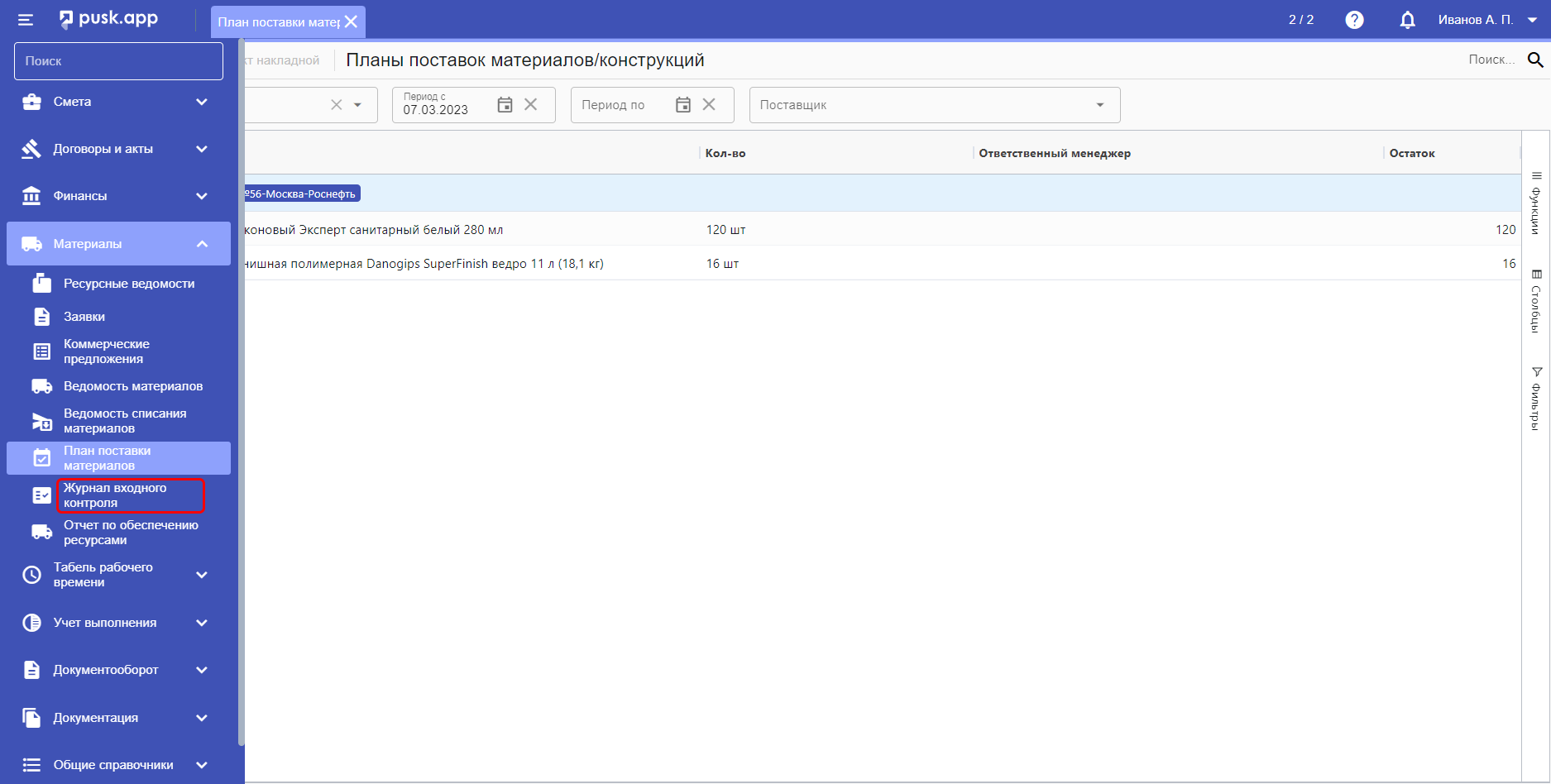
2. Здесь также можно отфильтровать данные по проекту, поставщику, дате и номеру накладной
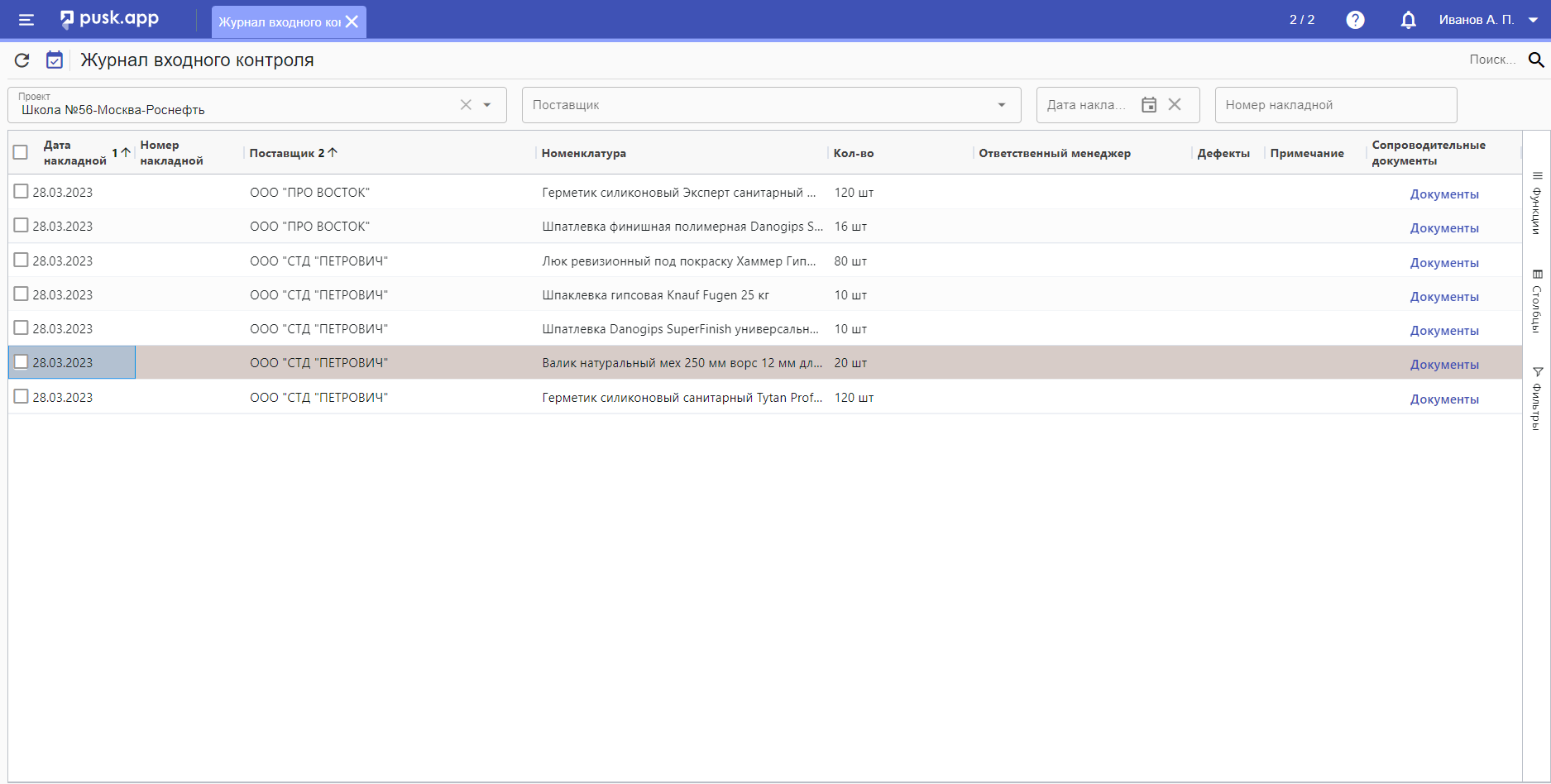
3. Для добавления сопроводительной документации кликаем на скрепку "Файлы"
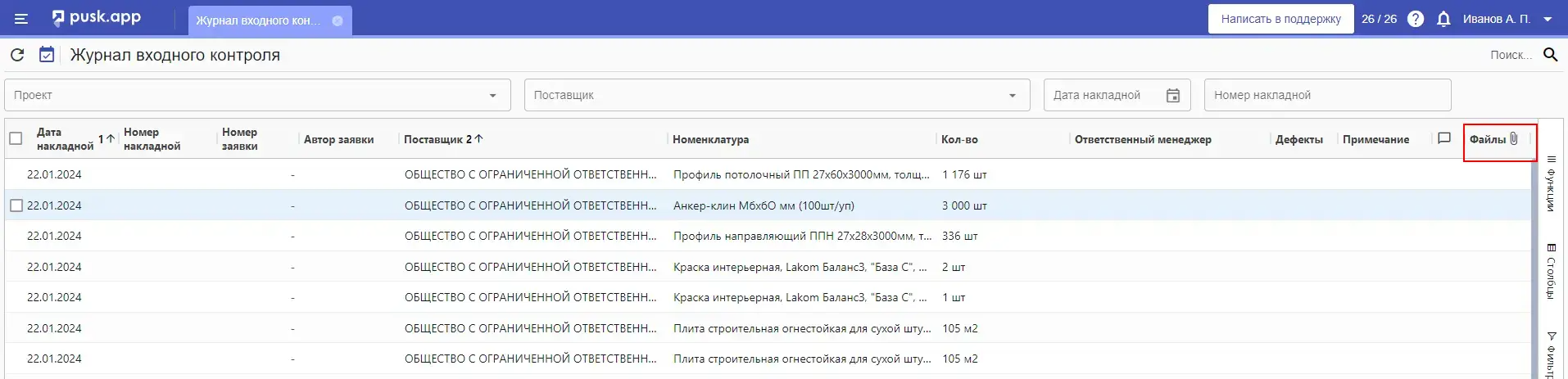
4. В открывшемся окне нажимаем на плюсик, заполняем наименование, указываем тип документа, при необходимости можно заполнить примечание, и прикрепляем файл, кликнув на скрепку
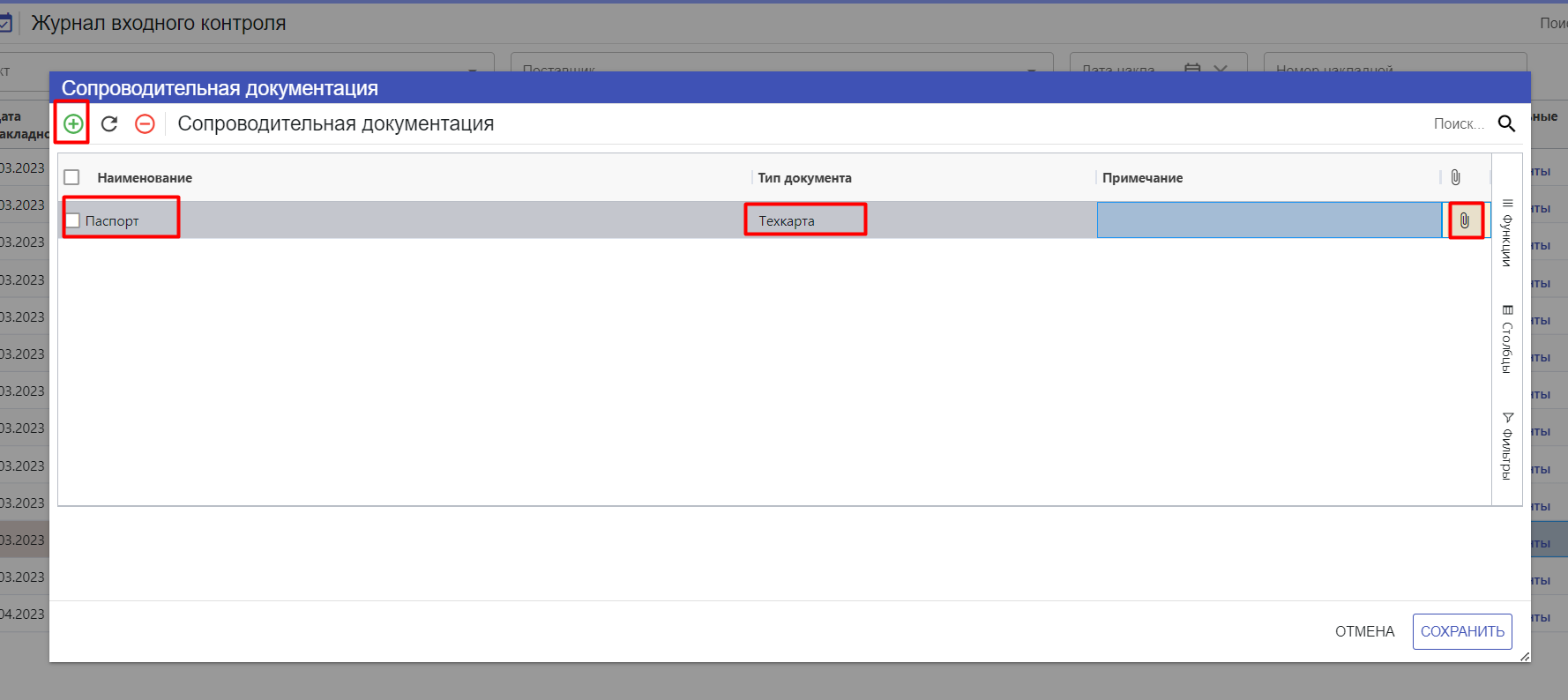
5. Для сохранения кликаем на "Сохранить"